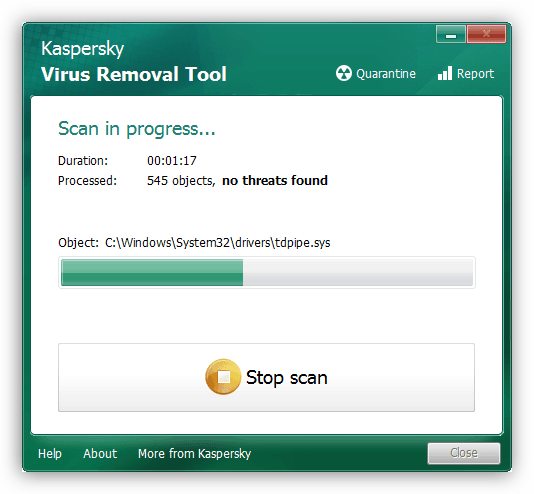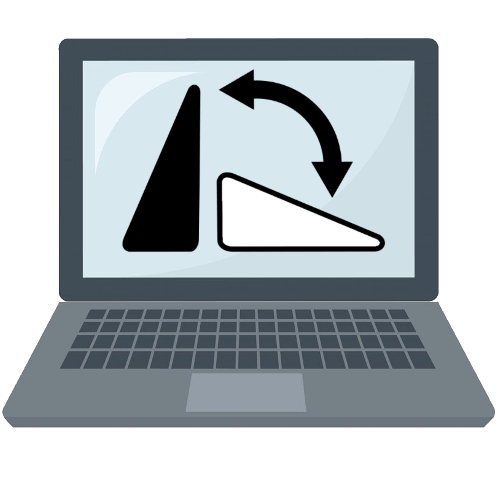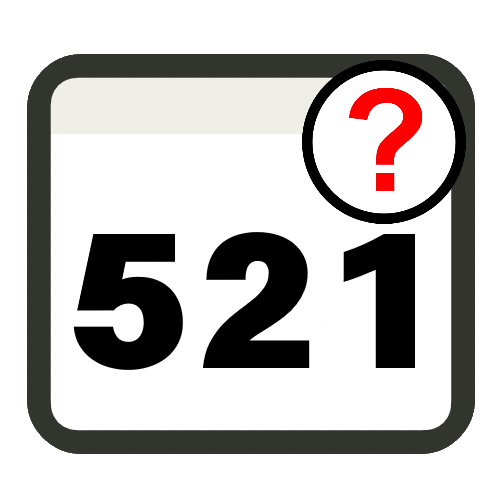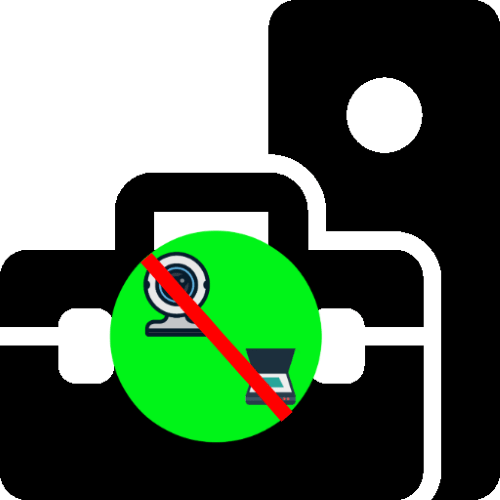Зміст
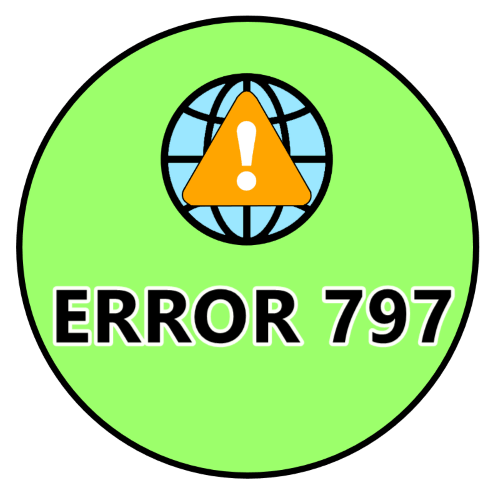
Спосіб 1: Видалення з'єднання
При зіткненні з розглянутою помилкою оптимальним рішенням буде видалення проблемного з'єднання і створення нового.
- Викличте засіб " виконати»
сполучення клавіш
Win+R
, потім введіть у поле запит
ncpa.cplі клікніть «ОК» . - Після появи вікна підключень виділіть проблемне, натисніть праву кнопку миші і виберіть пункт " видалити» .
- Завершивши видалення з'єднання, проведіть процедуру додавання нового з необхідними провайдером параметрами, слідуючи інструкціям зі статей далі.
Детальніше: створення нового підключення до Інтернету в Windows 7 і Windows 10
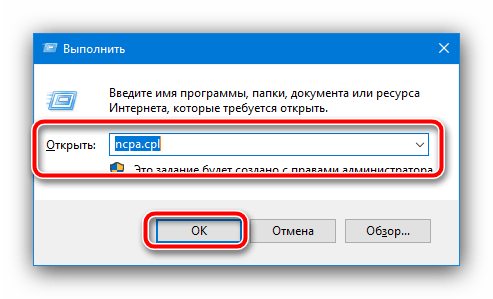
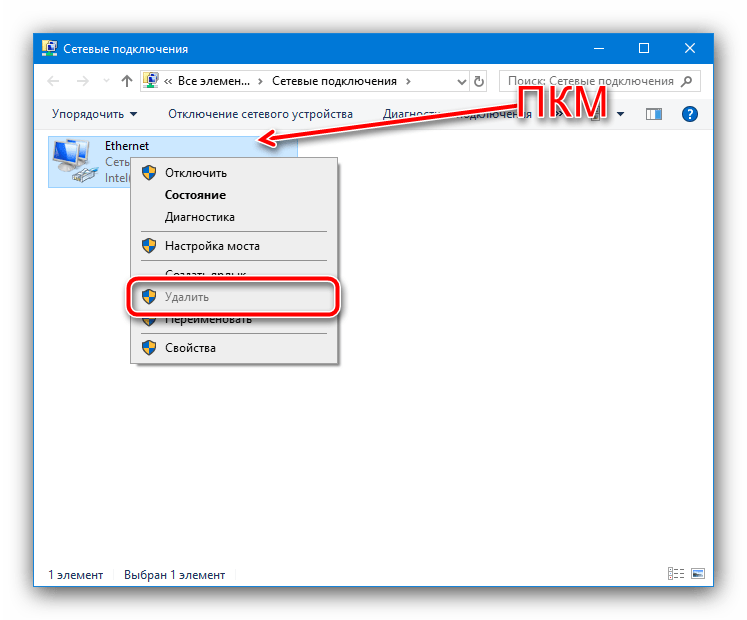
Тепер з'єднання має працювати стабільніше і не викликати жодних проблем.
Спосіб 2: Зміна параметрів IPv4
Якщо перший метод для Вас з якихось причин неприйнятний, варто перевірити налаштування протоколу IPv4 і змінити, якщо вони неправильні.
- Повторіть кроки 1-2 попереднього способу, тільки на цей раз в контекстному меню виберіть пункт «властивості» .
- У вікні, знайдіть позицію «IP версії 4 (TCP / IPv4)» , виділіть її і викличте &171; властивості&187; .
- Переконайтеся, що параметри отримання всіх адрес встановлені в положення»автоматично" , а якщо це не так, перемкніть їх вручну, після чого натисніть «ОК» і перезавантажте комп'ютер.
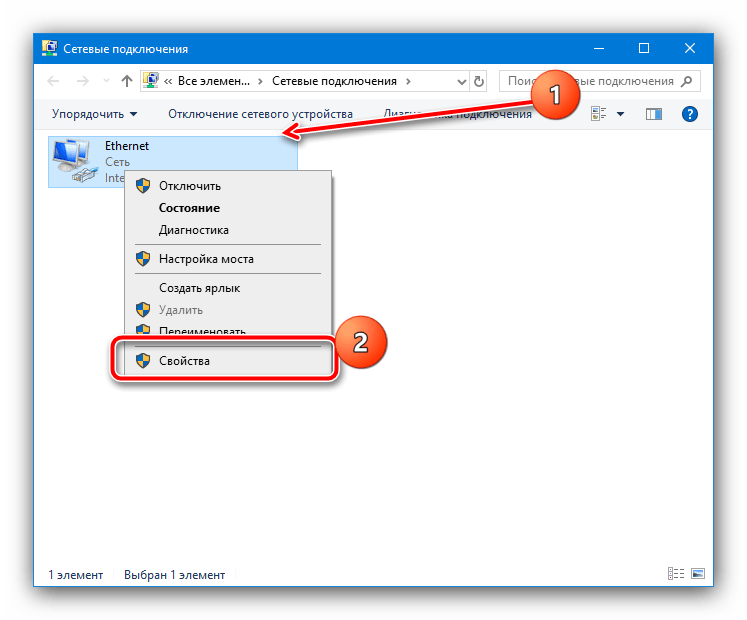
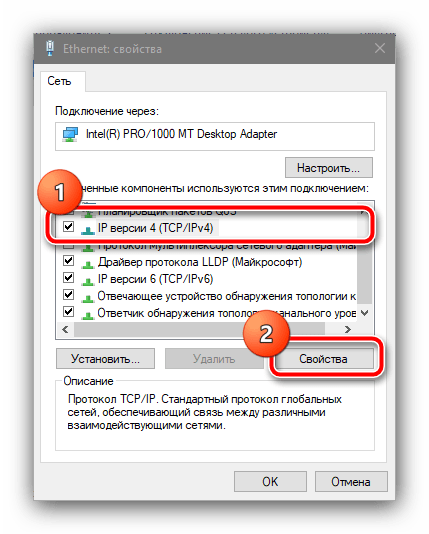
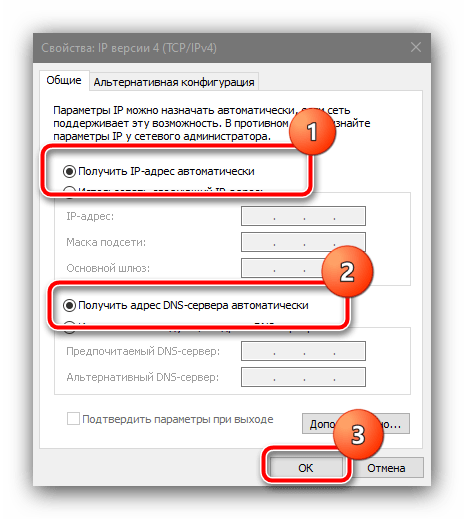
Якщо проблема була в неправильних налаштуваннях протоколу, помилка більше не повинна виникати.
Спосіб 3: відключення антивіруса
У деяких ситуаціях нормальній роботі підключення може заважати активна антивірусний захист. Справа в тому, що нерідко таке програмне забезпечення володіє і міжмережевими екранами, які часом поводяться надмірно агресивно – в результаті їх роботи з'єднання або повністю блокується, або постійно обривається, через що і з'являється помилка з кодом 797. У діагностичних цілях захисне ПЗ можна тимчасово відключити і перевірити наявність проблеми – якщо вона зникла, справа точно в антивірусі.
Детальніше: Як відключити антивірус
На жаль, у більшості подібних продуктів відсутня можливість тонкої настройки брандмауера, тому єдиним рішенням буде видалення поточного і підбір іншого, з менш активними алгоритмами.
Детальніше: Добірка популярних антивірусів
Спосіб 4: усунення збоїв в роботі USB-модему
Окремо слід згадати випадки, коли підключення до Інтернету відбувається за допомогою USB-модему стільникового оператора. Розглянута помилка при такому типі з'єднання виникає з дещо інших причин.
- Перше, що потрібно зробити – викликати властивості у вікні підключення.
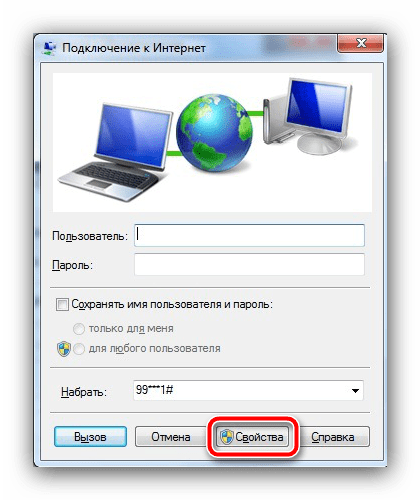
Тут слід відкрити вкладку»Загальні" . На ній у списку " підключення через» має бути позначений ваш USB-модем. Якщо це не так,змініть параметр На необхідний.
- Якщо попередній крок не допоміг, можливо, проблема в програмному забезпеченні самого модему і його слід перевстановити.
Важливо! подальші дії потрібно робити при відключеному від комп'ютера модемі!
Для видалення поточної версії рекомендується використовувати сторонні деінсталятори, оскільки важливо, щоб у системі не залишалося «хвостів».
Детальніше: як видаляти програми в Windows 7 і Windows 10
- Тепер необхідно перевірити ефективність деінсталяції. Відкривши " Панель управління»
: викличте
»пошук"
(Віндовс 10) або меню
«Пуск»
(Віндовс 7), потім скористайтеся пунктом
" Телефон і модем»
.
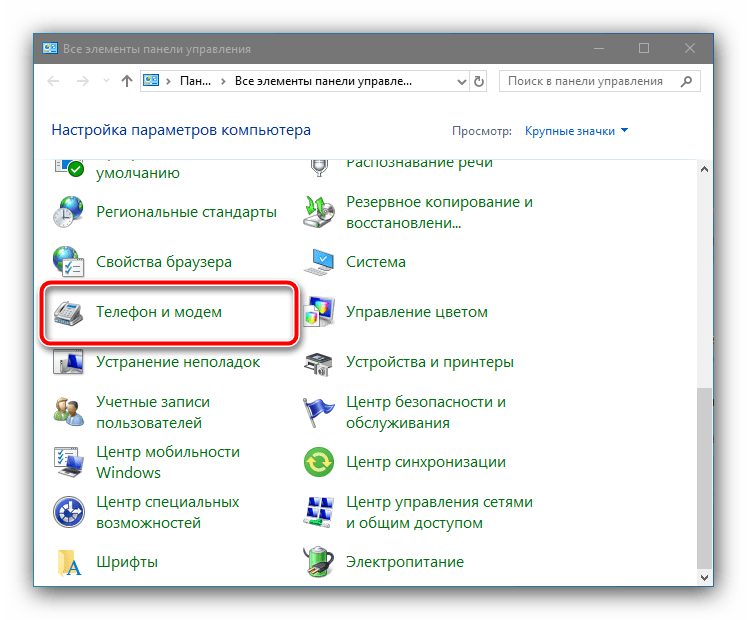
Це вікно має виглядати так, як на скріншоті нижче.
- Перезавантажте комп'ютер, потім підключіть до нього модем (бажано в інший роз'єм) і встановіть всі необхідні драйвера і по. Також при необхідності внесіть необхідні оператором зміни в Налаштування пристрою.
Детальніше:
встановлення драйверів на USB-модем
приклад налаштування USB-модему
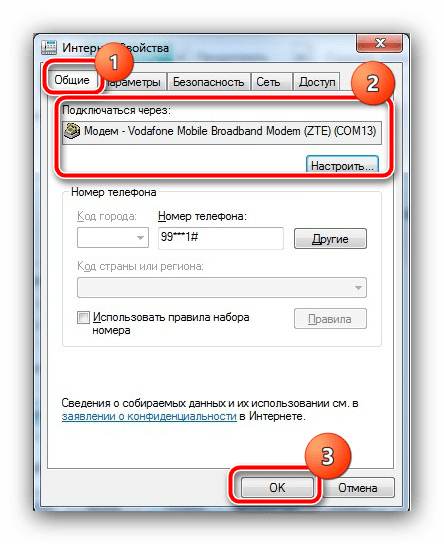
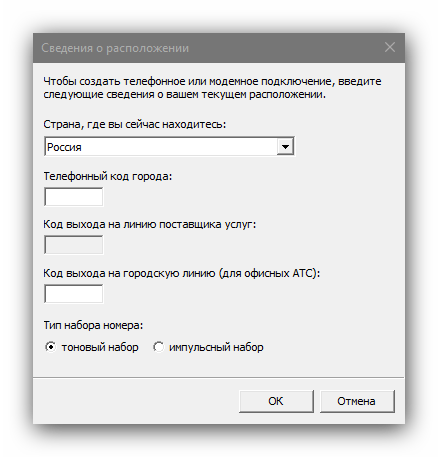
Спосіб 5: усунення вірусного зараження
Зрідка причиною появи помилки 797 можуть бути дії шкідливого ПЗ: наприклад, в систему потрапив клієнт ботнету або троян, який постійно використовує Інтернет, а з'єднання обривається через підозрілу активність. Усунення зараження може здатися непосильним завданням, проте насправді все не так складно і страшно – стаття далі допоможе вам вирішити цю проблему.
Детальніше: боротьба з вірусними загрозами